上一篇
数码高能指南|Space键失灵全新排查修复秘籍—键盘疑难问题全面解析
- 云服务器供应
- 2025-08-02 18:06:59
- 8
本文目录:
📢 数码圈大事件!微软Spaces功能即将退役,但你的键盘空格键可不能“罢工”
2025年8月,微软宣布将正式停用SharePoint Online中的Spaces功能,这个曾用于创建混合现实内容的平台即将成为历史,不过别担心,今天我们要聊的“Space键失灵”可不是这个虚拟空间,而是你键盘上最忙的“打工人”——空格键!🔧
🚨 空格键失灵?先别摔键盘!
当你疯狂敲击空格键却发现屏幕毫无反应时,深呼吸三秒,跟着这份“高能排查指南”一步步来:
🌟 第一步:基础自检,秒排雷区
1️⃣ 按下Caps Lock键:如果指示灯亮起,说明键盘基本功能正常,问题可能出在空格键本身;
2️⃣ 换个USB接口:接口松动是常见“元凶”,尤其是笔记本侧边接口;
3️⃣ 外接键盘测试:如果外接键盘正常,恭喜你,原配键盘可能“退休”了。

🔧 第二步:动手修复,解锁隐藏技能
💡 场景1:按键卡滞有异物
- 工具:棉签+75%酒精
- 操作:轻轻撬起空格键(用卡片别用螺丝刀!),清理内部灰尘或饼干渣,酒精擦拭金属触点后晾干。
💡 场景2:金属支架移位
- 现象:按键下陷无反弹
- 修复:拆键后调整“X型”金属支架,确保四角卡扣复位。
💡 场景3:驱动“抽风”

- 操作:设备管理器→键盘→卸载驱动→重启自动重装(Win10/11亲测有效)。
🚨 第三步:终极解决方案
如果以上都失败,可能是时候让键盘“退役”了:
- 机械键盘爱好者:直接更换单个空格键轴体(热插拔设计yyds!);
- 薄膜键盘用户:某宝搜“键盘替换膜”,20元让旧键盘重生;
- 土豪请随意:黑爵AK816三模机械键盘(参考价170元)已加入购物车。
🌪️ 键盘疑难杂症全解析
除了空格键,这些情况你也可能遇到:
| 😱 症状 | 🔍 原因 | 💡 解决方案 |
|---|---|---|
| 全部按键失灵 | 接口氧化/主板南桥故障 | 酒精擦拭触点;BIOS重置 |
| 特定按键串键 | 液体渗入短路 | 拆键清洗+吹风机冷风档 |
| 无线键盘延迟 | 电池没电/2.4G干扰 | 换电池;远离路由器 |
| 背光不亮 | 驱动设置错误 | Fn+方向键组合调试 |
🛡️ 防失灵指南:键盘保养秘籍
1️⃣ 防水大法:键盘膜+倾斜15°使用,液体泼溅后立即断电侧放控水;
2️⃣ 清洁周期:薄膜键盘每月除尘,机械键盘每季度拆洗;
3️⃣ 使用习惯:避免暴力敲击,长按空格键玩游戏?快住手!
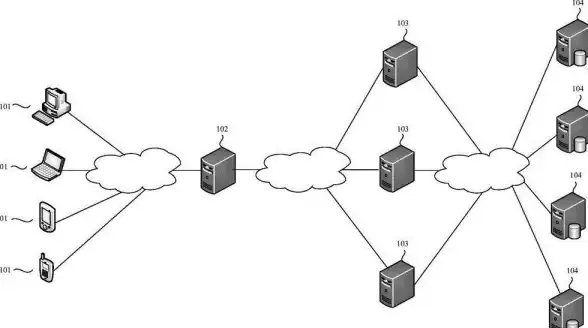
🎉 彩蛋:微软Spaces退役后的新玩法
虽然Spaces功能即将停用,但微软力推的Microsoft Mesh才是未来!这个多用户协作平台能让你在VR中开会、设计3D模型,或许下次键盘失灵时,你可以直接用手势在空中“敲”出这行字……👋
💬 互动话题:你的键盘有过哪些奇葩失灵经历?评论区吐槽,抽3位送键盘清洁套装!**
本文由 云厂商 于2025-08-02发表在【云服务器提供商】,文中图片由(云厂商)上传,本平台仅提供信息存储服务;作者观点、意见不代表本站立场,如有侵权,请联系我们删除;若有图片侵权,请您准备原始证明材料和公证书后联系我方删除!
本文链接:https://vps.7tqx.com/fwqgy/518283.html
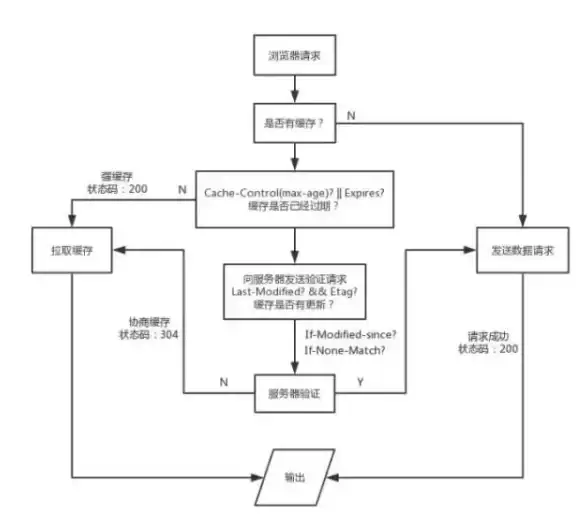


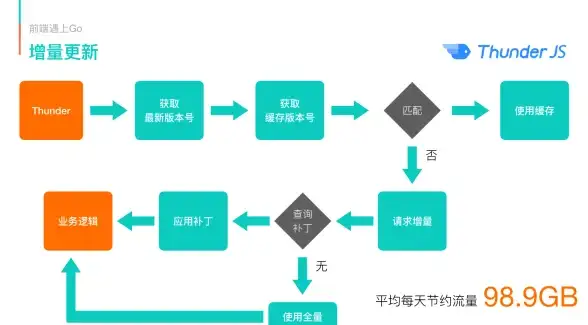

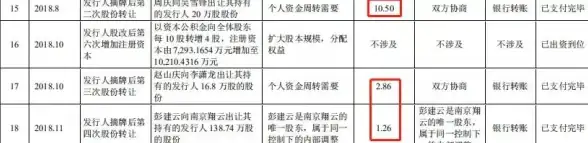

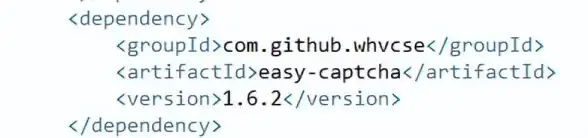

发表评论